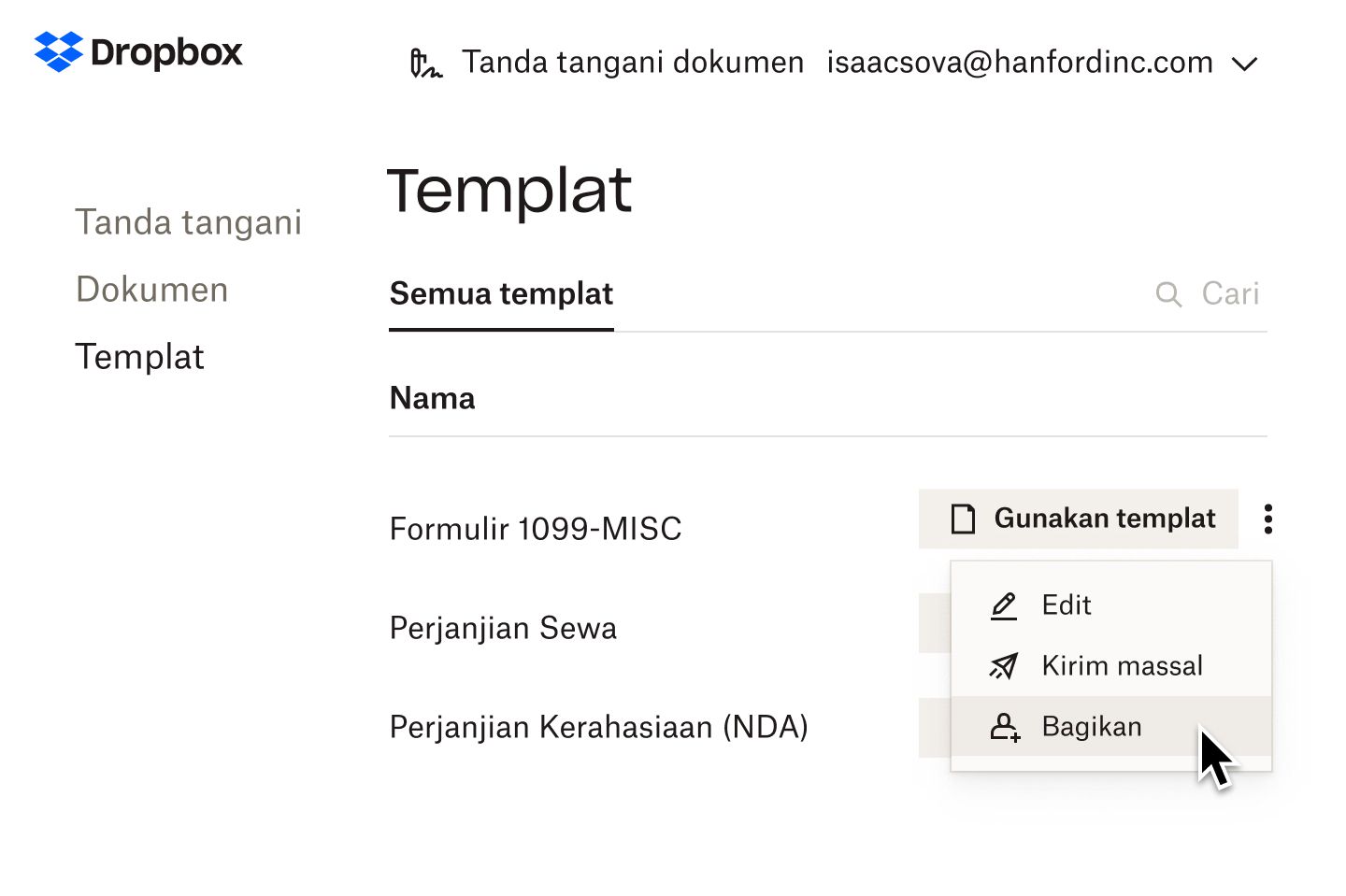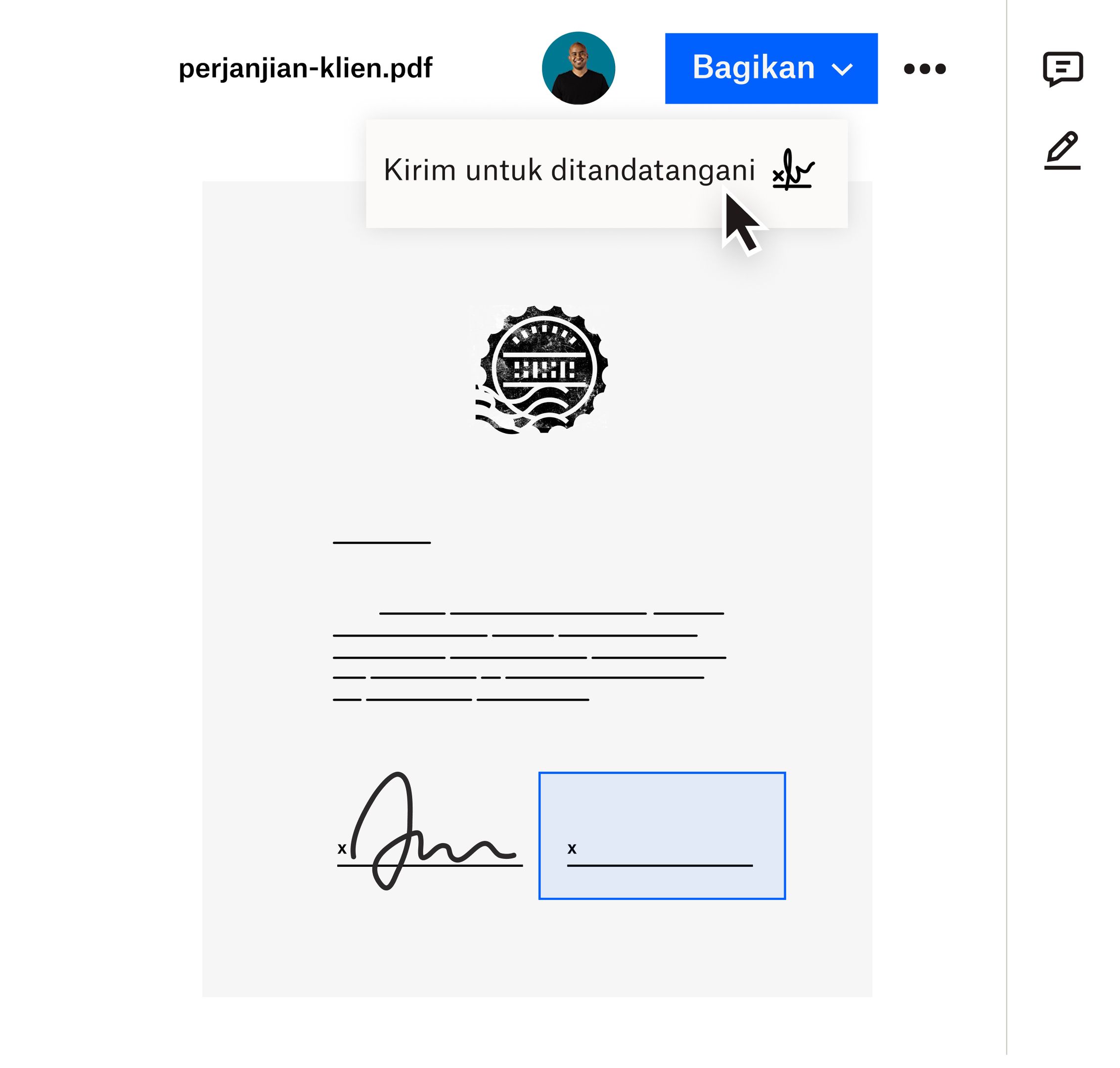
1. Mulai menandatangani di Dropbox
Cukup pilih dokumen di akun Dropbox Anda dan tambahkan penanda tangan untuk permintaan tanda tangan.
2. Tarik dan taruh bidang
Letakkan bidang untuk menetapkan bagian-bagian yang ingin diisi, seperti nama, tanggal, atau tanda tangan.
3. Penyimpanan kembali secara otomatis dan notifikasi
Pilih folder Dropbox tempat dokumen yang ditandatangani akan disimpan secara otomatis, dan lacak status dokumen mulai dari mengirim hingga menandatangani.
Kirim, tanda tangani, lacak, selesai.
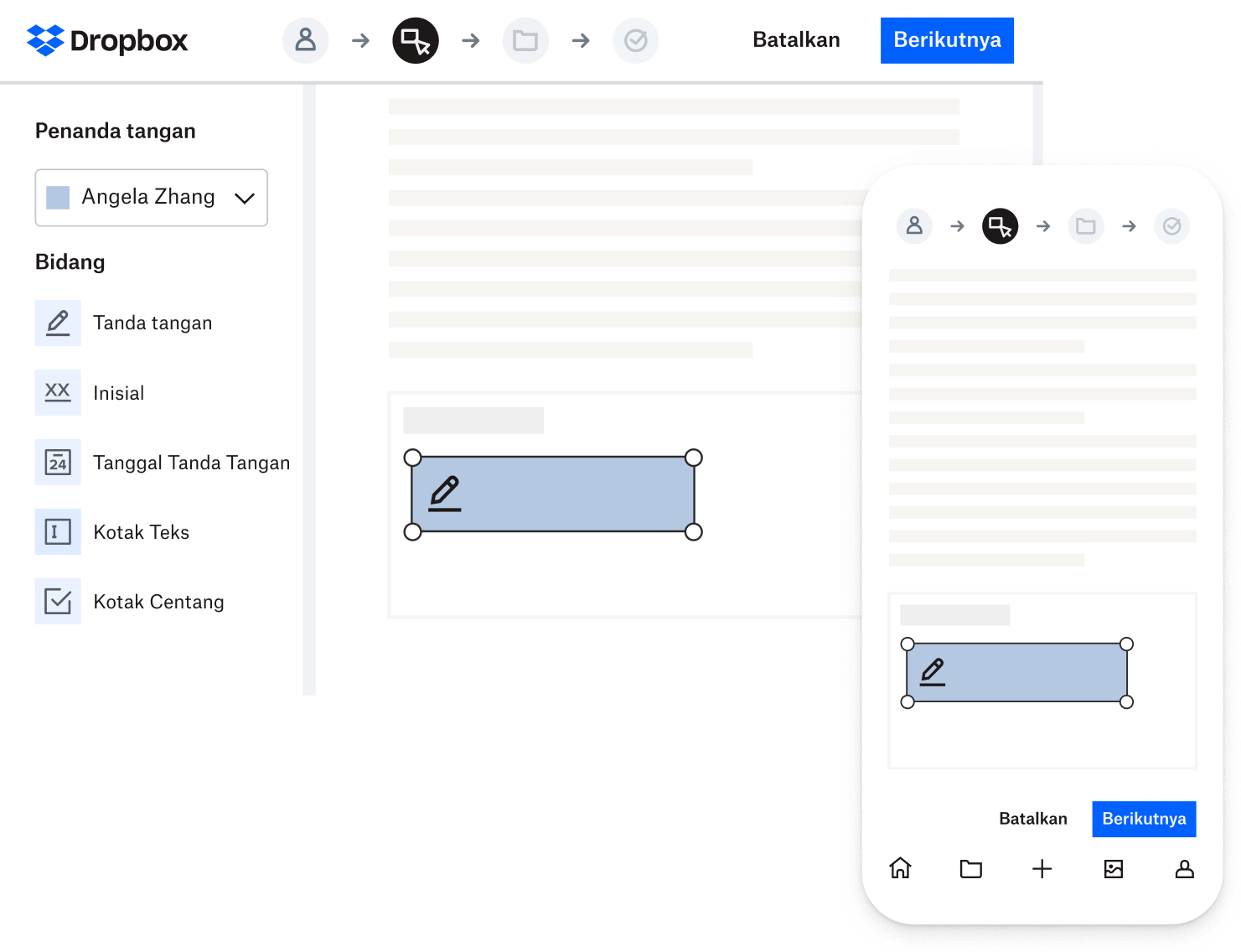
Efisiensi Dropbox yang dibawa ke tanda tangan elektronik
Dengan satu alur kerja terintegrasi untuk mengatur, menyimpan, dan menandatangani dokumen, Anda dan tim Anda tidak akan pernah melewatkan apa pun. Fitur seperti penyimpanan kembali secara otomatis dan notifikasi memastikan bahwa Anda semua selaras.
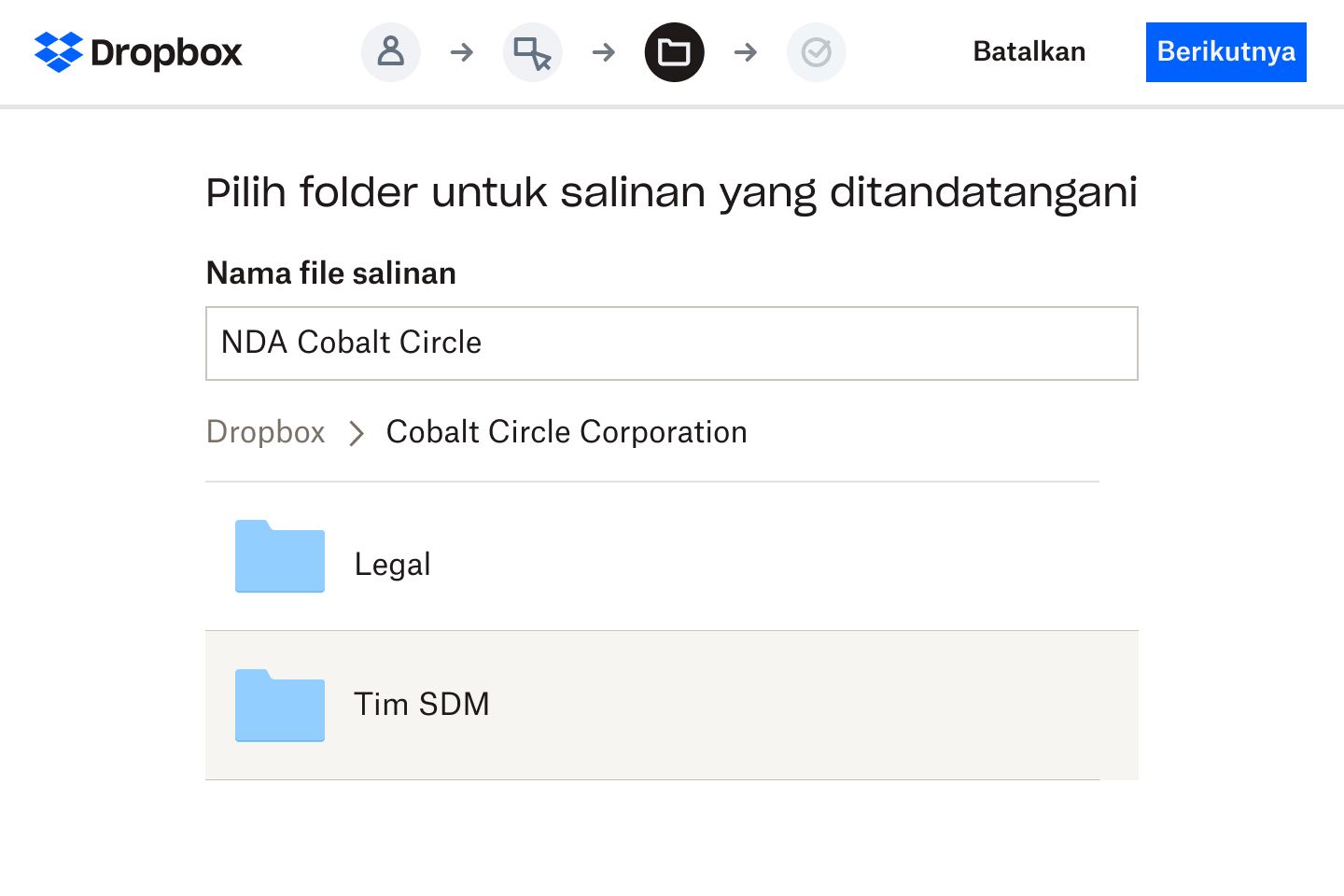
Buat satu tempat yang tertata rapi untuk semua alur kerja penting Anda.
Dengan solusi ramah pengguna yang terhubung ke alat yang sama dengan yang Anda gunakan setiap hari, Anda kini dapat mengerjakan semua pekerjaan Anda di satu ruang kerja terintegrasi. Mitra produktivitas kami termasuk:
Solusi yang mendorong hasil yang terukur
80% lebih cepat dibandingkan kontrak biasa menggunakan dokumen kertas
Dengan Dropbox Sign, kontrak ditandatangani 80% lebih cepat daripada kontrak biasa menggunakan dokumen kertas.
Tingkatkan kinerja untuk memenuhi kuota sebesar 45%
Tim penjualan yang menggunakan tanda tangan elektronik meningkatkan kinerja mereka untuk memenuhi kuota sebesar 45%, dibandingkan dengan tim penjualan yang tidak menggunakannya.
Selesaikan dokumen penyiapan hingga 3x lebih cepat
Meningkatkan tingkat penyelesaian surat penawaran hingga 26%—dan membantu karyawan baru untuk menyelesaikan dokumen penyiapan hingga 3x lebih cepat—dengan penandatanganan yang mudah dari mana saja, di perangkat apa pun.
Peringkat #1 untuk kemudahan penggunaan oleh G2
Terpilih di tiga tahun pertama secara berturut-turut!
Meningkatkan tingkat penyelesaian
Meningkatkan tingkat penyelesaian secara signifikan dengan pengingat bawaan dan opsi penanda tangan lanjutan.
Branding khusus
Personalisasikan permintaan tanda tangan dan hadirkan ciri khas merek dengan menambahkan logo perusahaan, slogan, dan pesan khusus dengan mudah.
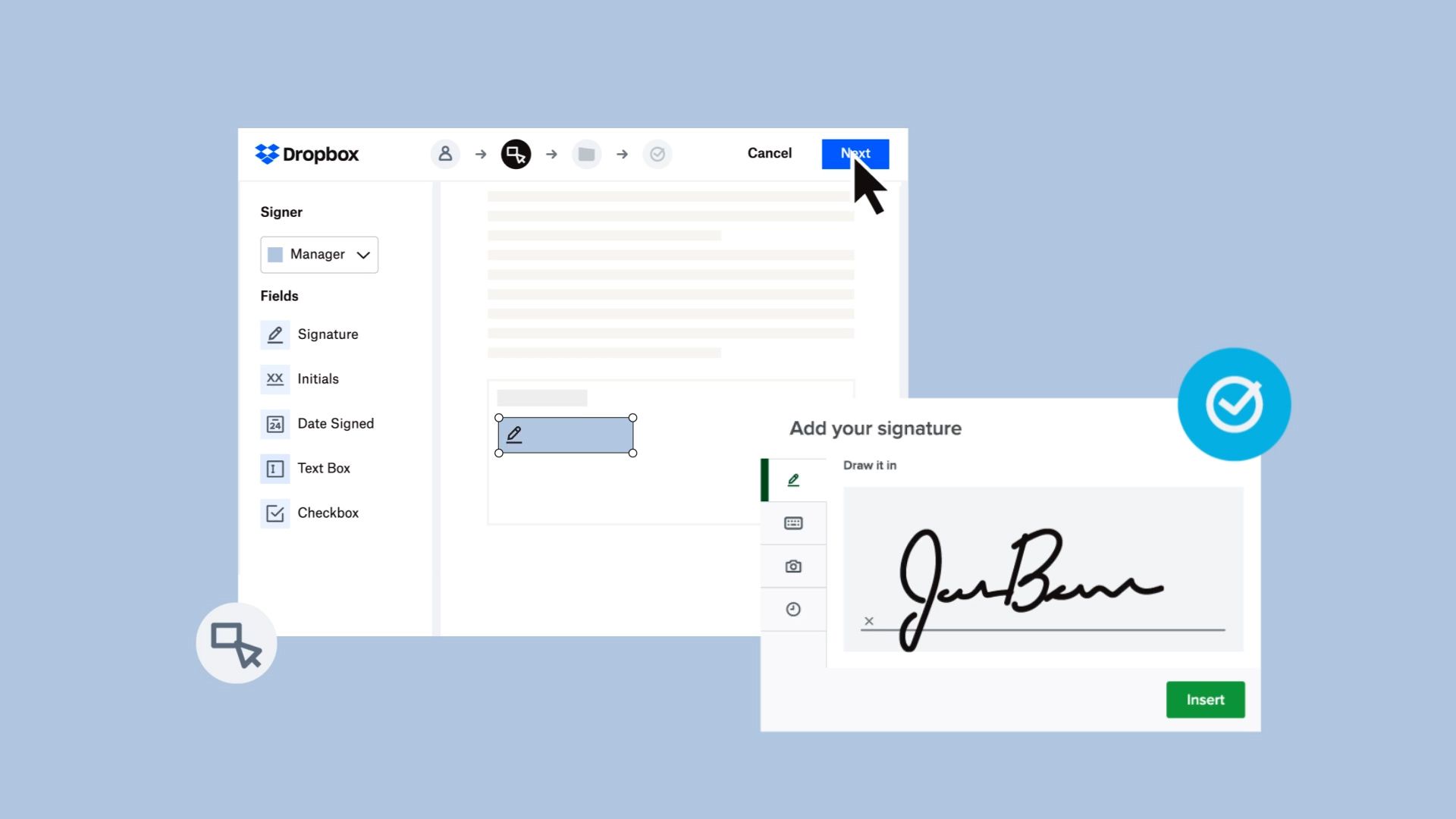
Pertanyaan yang sering diajukan
Bagaimana cara mengakses akun Dropbox dan Dropbox Sign saya?
Untuk mengakses akun Dropbox Anda, gunakan email dan kata sandi yang sama dengan yang dimasukkan saat membeli.
Tanpa keluar dari Dropbox, Anda dapat mengirim file untuk ditandatangani—atau tanda tangani file sendiri—dengan menggunakan Dropbox Sign.
Untuk mengakses akun Dropbox Sign (sebelumnya HelloSign) Anda, masuk ke Dropbox Sign menggunakan email dan kata sandi yang sama untuk masuk ke dropbox.com.
Templat adalah permintaan tanda tangan khusus yang merupakan fitur bawaan, dan mencakup formulir serta kolom tanda tangan. Templat digunakan untuk dokumen yang sering ditandatangani, seperti Perjanjian Kerahasiaan (NDA), surat penawaran, dan proposal. Ketahui lebih lanjut tentang templat di sini.
Anda dapat mengetahui lebih lanjut tentang paket Dropbox Sign di halaman harga Dropbox Sign.
Anda dapat memperoleh bantuan dari pusat bantuan Dropbox, pusat bantuan Dropbox Sign, Panduan Mulai Cepat, komunitas, dukungan obrolan, dan melalui email.